Artikel penjelasan kali ini akan membahas mengenai cara mengurutkan (sorting) data microsoft word yang harus anda ketahui dan bisa pelajari lewat pembahasan berikut.
Mengurutkan atau dikenal juga dengan sorting merupakan salah satu proses penting dalam pengolahan suatu data atau informasi yang jumlahnya tidak sedikit.
Data-data tersebut bisa berupa data angka di lapangan, dalam tanda kutip data mentah yang sesuai dengan kenyataan atau data kata yang sudah atau belum diolah dari hasil aslinya.

Setiap software atau aplikasi pengolah data sudah seharusnya dilengkapi dengan fitur untuk mengurutkan data-data tersebut, misalnya saja Microsoft Word yang bisa juga anda gunakan untuk mengurutkan atau menyortir data di dalam dokumen.
Untuk penjelasan selengkapnya tentang cara mengurutkan (sorting) data microsoft word, simak pembahasan artikel di bawah ini.
Cara mengurutkan (sorting) data microsoft word
Sebenarnya, Microsoft Excel lebih mahir digunakan sebagai aplikasi khusus pengolahan data karena mempunyai fitur pengolahan data yang jauh lebih kompleks dan berguna daripada Microsoft Word.
Selain itu, Microsoft Excel juga memiliki fleksibilitas yang lebih tinggi untuk mengurutkan data-data yang kompleks dan dalam jumlah yang banyak sekalipun.
Ini adalah kelebihan dari Microsoft Excel dibandingkand engan software lainnya yang ada di paket Microsoft Office seperti Microsoft Word.
Meskipun begitu, ini bukan berarti anda harus selalu menggunakan Microsoft Excel ketika membutuhkan aplikasi untuk mengolah atau mengurutkan data sederhana, anda juga masih bisa menggunakan Microsoft Word untuk menangani permasalah seperti itu.
Untuk data-data yang sederhana, anda tetap bisa menggunakan Microsoft Word dalam membantu anda mengurutkan data-data tersebut.
Baca Juga : Cara Menambahkan dan Memutar Film Dokumen Word
Misalnya, anda ditugaskan oleh atasan anda untuk membuat surat pengantar ke pihak klien yang di dalamnya terdapat daftar 10 hingga 20 nama peserta yang akan mengikuti acara kantor seperti pelatihan dan sebagainya.
Mungkin anda akan memilih untuk tidak memisahkan antara surat pengantar yang pendek dengan daftar peserta pelatihan yang hanya berisi beberapa data saja dalam lampiran yang terpisah.
Hal ini tentu saja untuk menghindari tercecernya file dokumen di computer anda sehingga disarankan agar anda menambahkan data nama peserta pelatihan tersebut langsung di surat pengantarnya.
Ketika surat pengantar siap dicetak dalam bentuk hardcopy, biasanya kebanyakan orang baru berpikir untuk tidak memisahkan kedua data tersebut dalam dokumen terpisah antara surat pengantar dengan data nama anggota acara yang dimaksud.
Akan jauh lebih baik jika daftar nama peserta di dalam surat pengantar berada dalam satu dokumen yang berurutan berikut dengan permintaan atasan anda.
Anda tidak perlu khawatir untuk saran yang kami berikan, anda saran tentu ada solusi juga!
Microsoft Word memiliki fitur mengurutkan data secara alfabet dengan baik berdasarkan sistem meskipun kemampuannya tidak sebaik Microsoft Excel.
Tetapi, cara ini juga masih bisa diandalkan untuk membantu mempermudah dan mempercepat pekerjaan anda, berikut ini cara mengurutkan (sorting) data microsoft word:
- Sorot terlebih dahulu data-data yang anda miliki, di dalam contoh penjelasan kali ini kita menggunakan daftar nama peserta pelatihan di dalam dokumen Microsoft Word yang akan anda urutkan.
- Untuk mulai menyorot data-data yang ada, tekan dan tahan tombol keyboard Alt kemudian mulai sorot data-data yang sudah anda masukkan ke dalam dokumen.
- Klik tab Home untuk mengaktifkan fitur lainnya, di kelompok Paragraph, pilih tombol Sort dengan simbol huruf A-Z dengan tanda panah ke bawah.
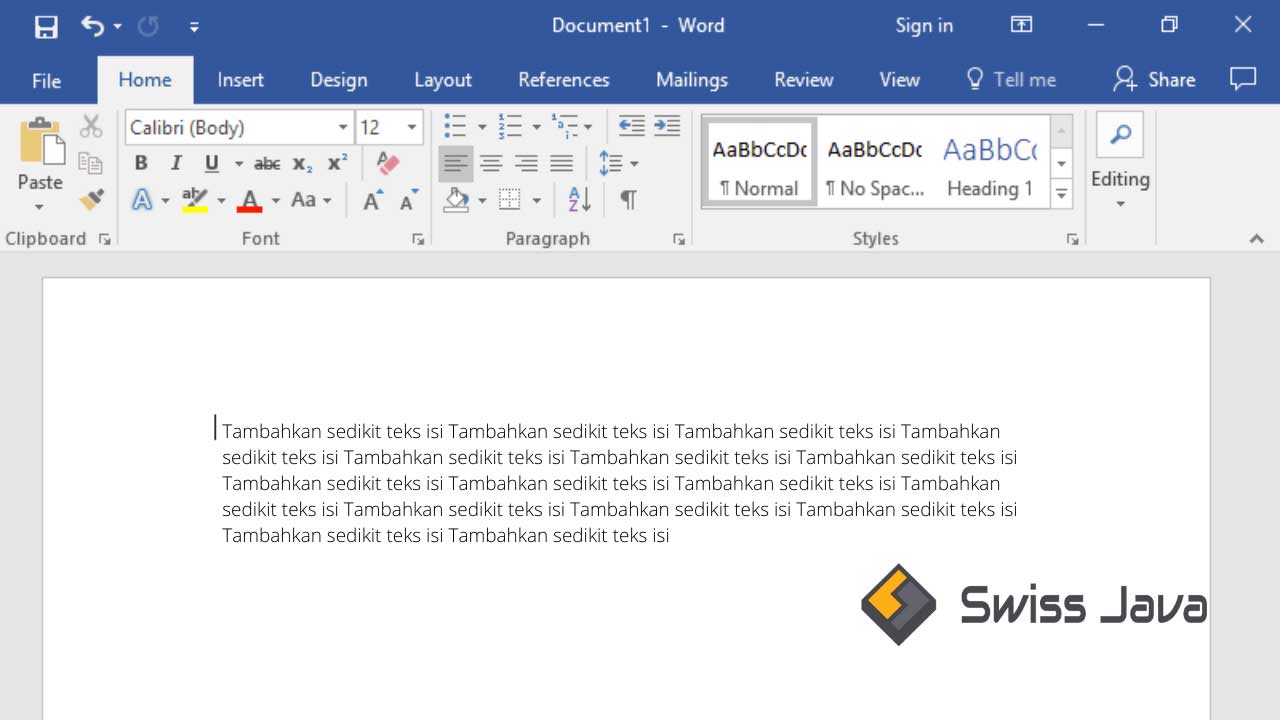
- Dari jendela Sort Text yang muncul, pilih versi pengurutan data, apakah Ascending (dari data terkecil ke data terbesar) atau Descending (kebalikan dari ascending) kemudian klik tombol OK untuk menyimpan pengaturan.
Anda bisa perhatikan sekarang daftar nama yang ada di dokumen Microsoft Word anda sudah berhasil diurutkan sesuai dengan keinginan dan kebutuhan anda, baik diurutkan sesuai abjad A ke Z atau sebaliknya.
Baca Juga : Cara Membuat Hyperlink Microsoft Word yang Mengarah ke Dokumen Lain
Kesimpulan
Itu dia sedikit penjelasan artikel tentang cara mengurutkan (sorting) data microsoft word yang bisa kami sampaikan pada pembahasan kali ini.
Semoga penjelasan artikel cara mengurutkan (sorting) data microsoft word ini bisa menambah informasi dan wawasan ilmu untuk anda semua yang membacanya.
Jangan lupa untuk membagikan informasi di dalam artikel ini jika anda rasa artikel cara mengurutkan (sorting) data microsoft word ini banyak memberikan informasi bermanfaat.
Terima kasih sudah berkunjung ke website kami untuk membaca artikel cara mengurutkan (sorting) data microsoft word dan sampai jumpa lagi di pembahasan artikel bermanfaat selanjutnya.





